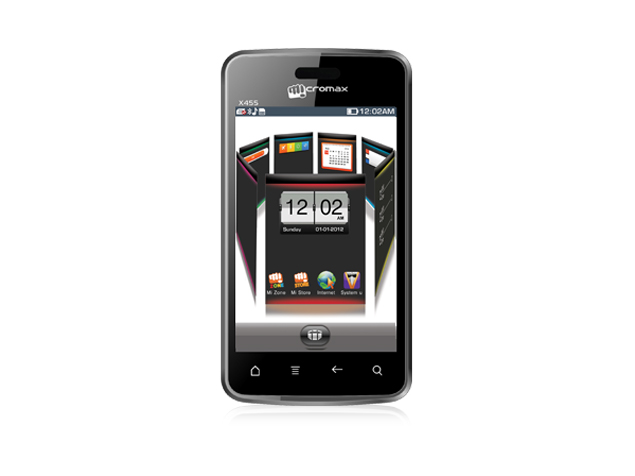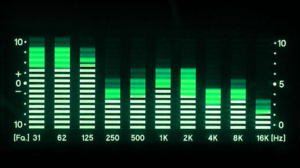Zaščita beležk z geslom je mogoča v iPhonu in iPadu Odkrijte, kako to storiti!
Aplikacija iOS Notes se je s časom izboljševala in z vsako različico je Apple vključeval nove funkcije, zaradi katerih je vedno bolj zmogljiv. Čeprav še vedno obstajajo veliko bolj popolne možnosti, je za večino ljudi več kot dovolj možnost, ki jo privzeto vključujejo vse mobilne naprave Apple.
Ena od teh funkcij je možnost ustvarjanje zapiskov, zaščitenih z geslom . Zahvaljujoč temu je mogoče ustvarjati zapiske, vključevati jih v različne vrste prilog (slike, datoteke pdf, prostoročne risbe itd.) In jih zaščititi pred nepooblaščenim videzom zahvaljujoč zaklepanju z geslom.

Možnost Zaščitenih zapiskov je na voljo v sistemu iOS za nekatere različice računov. Kljub temu, da je šlo nekoliko neopaženo in je, da njihov dostop ni tako viden, kot bi morda moral. Kakorkoli že, njegova uporaba je zelo enostavna in v naslednjih vrsticah pojasnjujem kako lahko na iPhone, iPad in iPod Touch ustvarite zaščitene zapiske z gesli.
Ustvarjanje zapiskov, zaščitenih z geslom, je tako enostavno
Prvi korak je ustvariti zapisek na običajen način ali dostopati do že ustvarjenega, ki ga želite zaščititi. Če želite ustvariti novo opombo, se morate le dotakniti ikone v spodnjem desnem kotu zaslona, tiste s svinčnikom in listom. Če želite zaščititi že ustvarjeno beležko, jo morate preprosto poiskati v mapi, kjer je, in do nje dostopati.
Ko vstopite v opombo, bodisi novo ali prej ustvarjeno, morate storiti naslednje:
- Dotaknite se v zgornjem desnem kotu zaslona (oblikovan je kot pravokotnik s puščico, usmerjeno navzgor).
- V novem meniju kliknite možnost Blokiraj opombo , ki se v vrstici prikaže zadnja vrstica ikon.
- Vnesite geslo, ki ga želite uporabiti za zaščito zapiskov, in ga potrdite. Prav tako je zelo priporočljivo, da indikacijo določite tudi kot opomnik, če se ne spomnite, kaj ste imeli v nekem trenutku. To geslo bo tista, ki jo potrebujete za dostop do katere koli zaščitene beležke, za vsako opombo ne morete ustvariti enega, ampak samo splošnega za vse.
- Označite potrditveno polje Use Face ID ali Use Touch ID, da boste lahko dostopali do zapiskov, ne da bi vsakič vtipkali geslo.
Od tega trenutka bo ta opomba zaščitena z geslom in vsakič, ko želite dostopati do nje, boste morali vnesti geslo ali se identificirati s Touch ID ali Face ID. Ko je odklenjena, bo tam, dokler naprave znova ne zaklenete ali ročno blokirate dotaknite se ikone ključavnice, ki se prikaže v zgornjem desnem kotu zaščitenih pripisov.
Kako odstraniti geslo za zapisek v iPhonu in iPadu
Koraki, ki jih morate upoštevati odstranite geslo zaščiteni beležki so zelo podobni tistim, pojasnjenim v prejšnji točki. Če želite iz kakršnega koli razloga odstraniti zaščito, morate narediti naslednje:
- Odprite opombo, ki jo želite zaščititi. V primeru zaščite boste morali vnesti geslo ali se identificirati s Face ID ali Touch ID.
- Dotaknite se ikone za skupno rabo v zgornjem desnem kotu.
- Izberite Odkleni v zadnji vrstici ikon.
Pripravljeni! Ko je to končano, ključavnica bo izginila iz zapiska in od takrat naprej se bo obnašal kot vsi ostali. To pomeni, da je do njega mogoče neposredno dostopati brez potrebe po vnosu gesla.
Pomembno je omeniti, da če ste zapiske sinhronizirali z iCloud, morate to storiti, če ga še nimate, vse, kar zaščitite v eni napravi, bo zaščiteno v drugih, tako napravah iOS kot Mac.
Glej tudi: S temi koraki preklopite Macros Catalina na katero koli drugo različico macOS